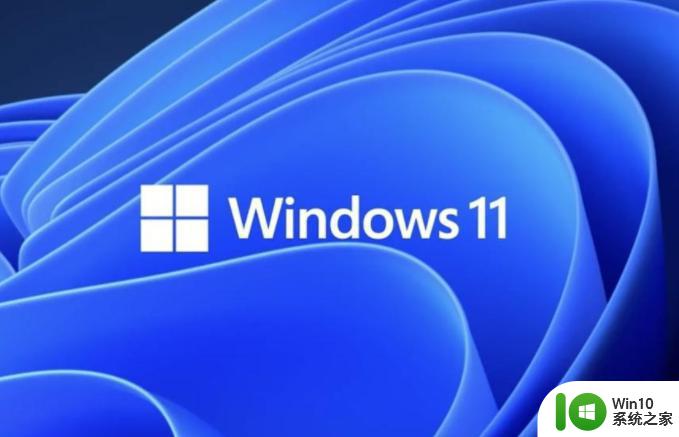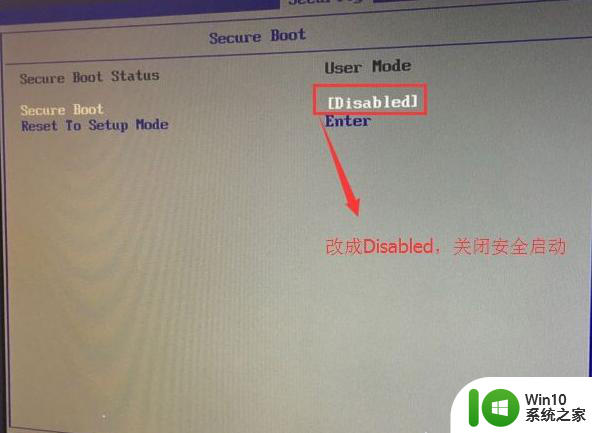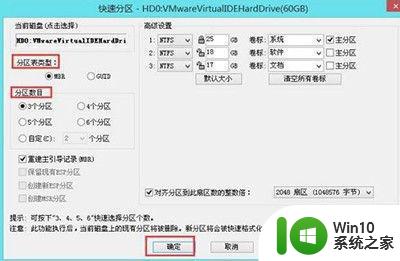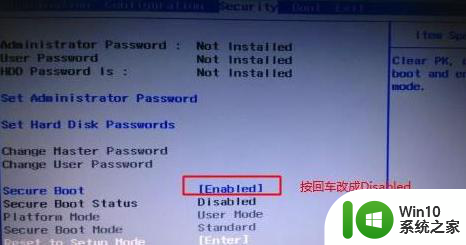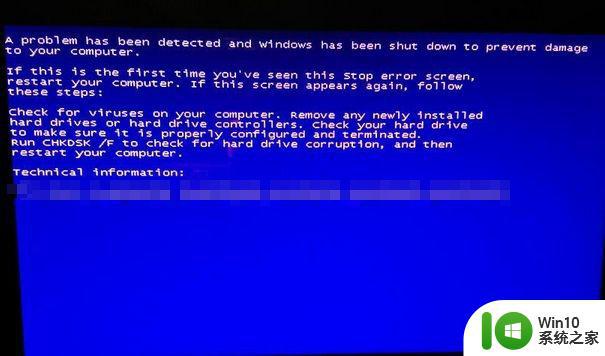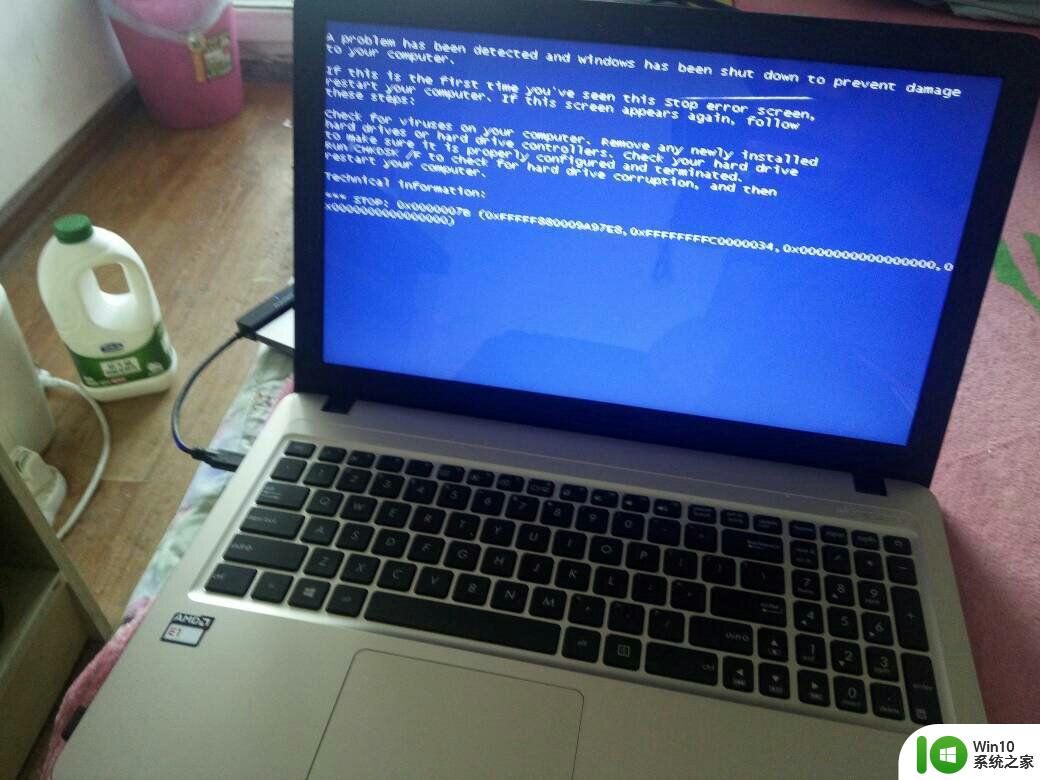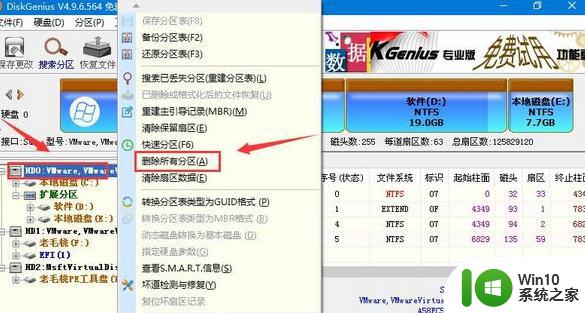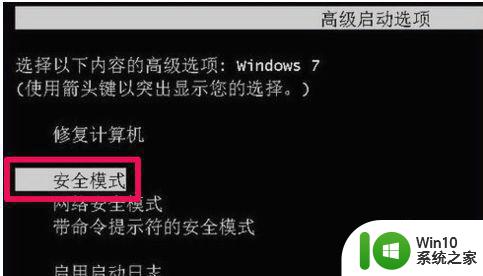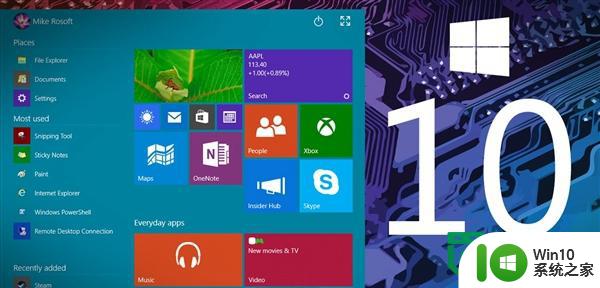windows11升级安装重启蓝屏如何解决 win11安装完重启后出现蓝屏怎么办
windows11升级安装重启蓝屏如何解决,Windows 11作为最新的操作系统版本,吸引了许多用户的关注和期待,在升级安装完成后,一些用户在重启时遇到了蓝屏问题,这无疑给他们带来了困扰。当我们遇到Windows 11安装完成后重启出现蓝屏时,应该如何解决呢?本文将为大家介绍几种解决方法,希望能帮助大家顺利解决这一问题,让Windows 11的使用体验更加流畅。
具体方法如下:
一、软件程序不兼容
1、根据提示重启系统,如果不行的话,就连续重启。
2、然后会进入系统恢复界面。依次点击“疑难解答”-“高级选项”-“启动设置”。
3、选择安全模式进入,一般是按下键盘“F4”或“F8”。
4、进入安全模式后将最近一次电脑使用时下载的软件、更新等全部删除即可。
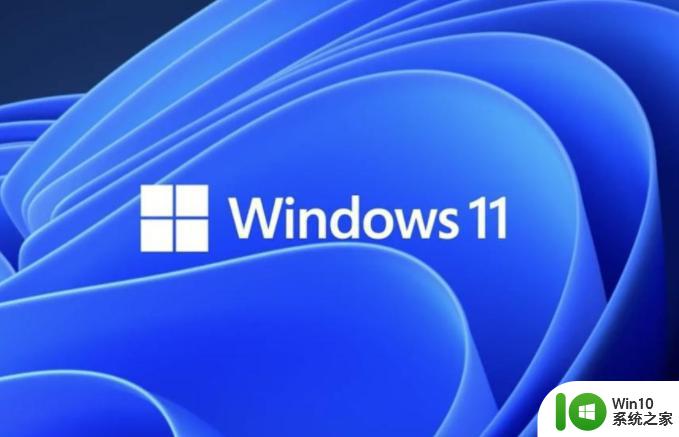
二、系统文件损坏
1、使用第一种方法中相同的办法进入安全模式。
2、然后右键开始菜单,选择“命令提示符(管理员)”。
3、在其中输入“sfc/scannow”回车确定。
4、系统会自动检测并修复相关文件,等待修复即可。
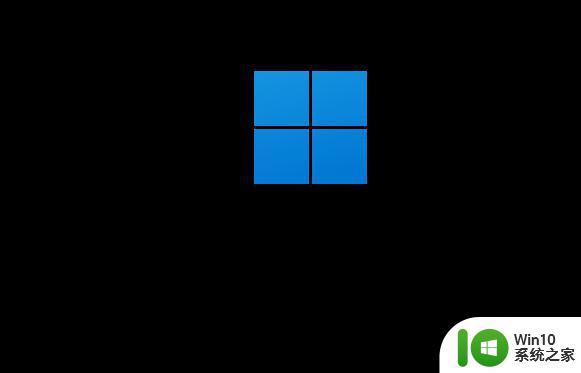
以上是关于如何解决Windows 11升级安装重启蓝屏的全部内容,如果您不了解,请按照小编的方法操作,希望能够帮助到您。